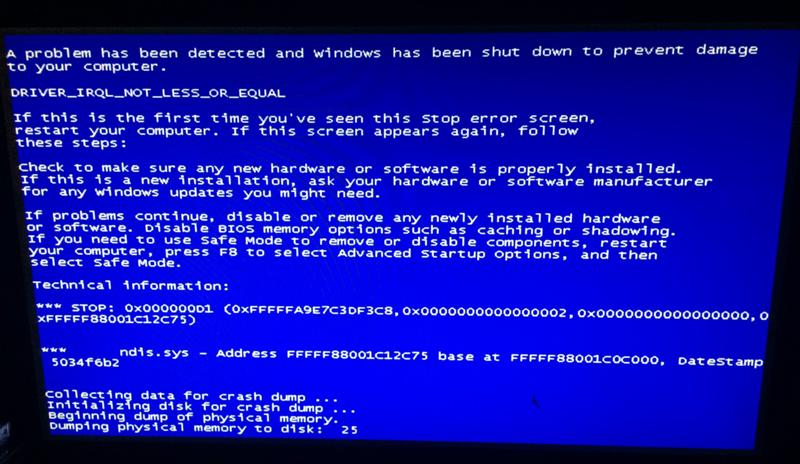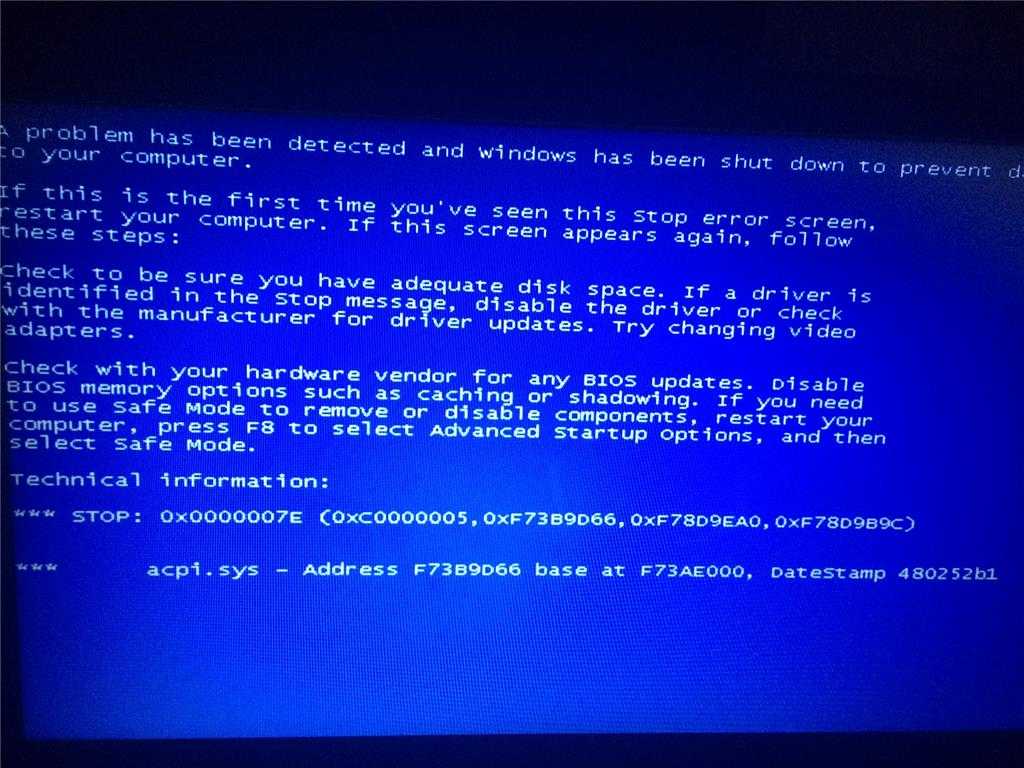Bsod причины: причины появления и способы устранения на bsodstop.ru
Содержание
Синий экран смерти Windows BSoD: причины и способы устранения.
Blue Screen of Death (BSoD ) в переводе Синий Экран Смерти Windows. По ошибкам BSoD можно определить, где искать неисправность по которой произошла фатальная ошибка Windows. Крах Windows происходит потому, что система выявляет ошибку программы в своем ядре. Система останавливает работу, а также выводит информацию об ошибке с ее кодом на экран. Создает дамп памяти, позволяющий выяснить причину остановки.
При ремонте компьютера и ноутбука важно уметь расшифровывать ошибки BSoD. И только тогда возможно устранить их.
Вот как выглядит экран смерти.
В нем содержится следующая важная информация:
1. Название файла, который привел к краху системы, с программной ошибкой, например, ndis.sys DRIVER_IRQL_NOT_LESS_OR_EQUAL;
2. Код ошибки BSoD после слова STOP, начинающийся с 0x, например, 0x000000D1. В скобках приведены параметры ошибки в шестнадцатеричной системе исчисления;
3. Адрес возникновения ошибки.
Причины экрана смерти
Основными причинами ошибок экрана смерти являются:
- Драйверы — неправильные, несовместимые, устаревшие, в процентном отношении они составляют 70-80%;
- Аппаратные ошибки, их доля примерно 10-15%. Например, памяти, жесткого диска, а также нехватка места на нем, видеокарты, материнской платы, перегрев устройств. А еще BIOS и неправильные его настройки;
- Вирусы и шпионы, антивирусы;
- Ошибки самой Windows малы — 5%;
- Остальные ошибки те, которые не удается установить.
При крахе системы и экране смерти происходит формирование дампа памяти. В нем содержится полная информация о содержимом памяти во время краха. Одновременно записывается малый дамп памяти. В нем содержится самая важная информация о файлах с ошибочным кодом. Малый дамп памяти записывается в папку \\WINDOWS\Minidump.
Анализ минидампа памяти можно выполнить программой BlueScreenView.
Решение проблемы экрана смерти
Чтобы устранить причину, приводящую к синему экрану смерти (BSoD), нужно сначала выяснить что вызывает эту причину. Если проанализировать минидамп памяти, можно выявить файл или драйвер, приведший к ошибке.
Если проанализировать минидамп памяти, можно выявить файл или драйвер, приведший к ошибке.
Затем следует выполнить следующие действия:
Загрузить последнюю удачную конфигурацию, убрать нестабильную программу-приложение;
Установить критические обновления Windows;
Обновить драйверы, установив оригинальные вместо сомнительных;
Проверить на вирусы и шпионы, возможно, что нужно отключить антивирус;
Проверить целостность файловой системы, если есть проблемы, то восстановить ее.
Протестировать аппаратную часть, начиная с памяти, жесткого диска, а также видеокарты;
Если устранить BSoD не удается, целесообразно переустановить Windows.
Примеры устранения ошибок BSOD: ошибка 0x000000f4. При этой ошибке диапазон поиска неисправности довольно широк — память, жесткий диск, драйверы, реестр, системные файлы, вирусы и др.
Синий экран смерти (BSOD) — описание, причины возникновения, коды ошибок и способы устранения.
Главная страницаПолезноеСиний экран смерти (BSOD)
Многие пользователи компьютера периодически сталкивались с проблемой, когда внезапно работа прекращается и появляется синий экран с непонятными белыми символами.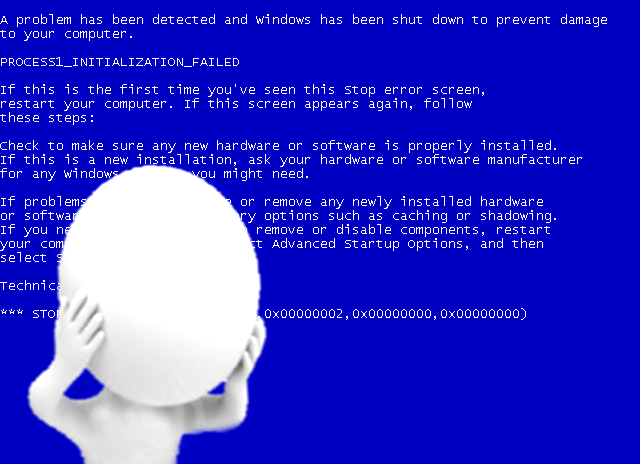 Единственным решением в подобной ситуации станет проведение перезагрузки или же она выполнится без Вашего участия. Так что же это такое, почему появляется и как следует поступать – именно эти вопросы и будут рассматриваться далее.
Единственным решением в подобной ситуации станет проведение перезагрузки или же она выполнится без Вашего участия. Так что же это такое, почему появляется и как следует поступать – именно эти вопросы и будут рассматриваться далее.
Подобная проблема получила название «синий экран смерти» на основании внешнего вида. На языке первоисточника это Blue Screen of Death (BSoD). Появление происходит в результате критической системной ошибки у операционной системы Windows любой версии. Довольно часто виновником является какой-либо драйвер, но могут существовать и другие варианты. Отличительная особенность синего экрана заключается в том, что система не имеет инструкций о действиях в сложившейся ситуации. Невозможность решить проблему требует выполнить перезагрузку с удалением всей несохраненной информации.
Синий экран смерти в операционных системах
Система Windows стремится сделать все возможное для минимизации ущерба от подобной проблемы. Выполняются записи в журнале событий, создается дамп и проводится ряд других мероприятий. Синий экран (экран смерти) не позволяет неисправности нанести серьёзный вред устройству. Далее мы более подробно ознакомимся с подобным явлением и его особенностями.
Выполняются записи в журнале событий, создается дамп и проводится ряд других мероприятий. Синий экран (экран смерти) не позволяет неисправности нанести серьёзный вред устройству. Далее мы более подробно ознакомимся с подобным явлением и его особенностями.
Что говорится в синем экране?
Следует сказать о том, что появляется достаточно большое количество текстовой информации на английском языке. Значительная часть не представляет никакого интереса и является одинаковой для всех случаев. Там говорится о рекомендованных действиях – установить/загрузить драйвера, проверить наличие конфликтов и прочее. Интерес представляет то, что находится в самом конце синего экрана смерти – Technical Information. Там будет строчка с важной информацией:
- Код ошибки и её название.
- Четыре параметры, которые указывают важную информацию и меняются в зависимости от конкретной проблемы.
- Адрес, где произошел сбой.

- Название проблемного драйвера.
Последние два пункта не являются обязательными. Они не всегда будут отображены в технической информации, а только при возможности указания. Если Вы хотите «победить» синий экран, следует записать выданные сведения.
Как увидеть ошибку в случае быстрой перезагрузки?
Иногда возникает ситуация, когда появляется сбой и сразу после этого начинается перезагрузка компьютера. Пользователь просто не успевает записать нужные для него данные. В таком случае, следует выполнить определенные настройки. Требуется следовать по пути: Панель управления -> Система -> Дополнительные параметры системы. Переходим на вкладку «Дополнительно» нажимаем кнопку «Параметры» в разделе «Загрузка и восстановление» и снимаем галочку «Выполнить автоматическую перезагрузку».
Почему возникает BSoD?
Как уже было сказано ранее, основной причиной синего экрана (экрана смерти) необходимо назвать наличие проблемы с драйверами – несовместимость, неподходящие варианты или ошибки самого кода. Следует перечислить другие распространение моменты:
Следует перечислить другие распространение моменты:
- Неисправности оперативной памяти, жёсткого диска или некоторых других устройств.
- Воздействие вредоносных программ.
- Между определенными программами возник конфликт (скорее всего, речь идет об антивирусах).
- В процессе работы компьютера возникает перегрев.
- Подключено несколько устройств и между некоторыми из них возник конфликт.
В специальных разделах нашего сайта можно найти коды ошибок BSoD и указания к действиям в случае их возникновения.
Что может вызвать синий экран смерти?
by Мадалина Динита
Мадалина Динита
Эксперт по Windows и программному обеспечению
Мадалина была фанаткой Windows с тех пор, как она получила в свои руки свой первый компьютер с Windows XP. Она интересуется всеми технологиями, особенно новейшими технологиями.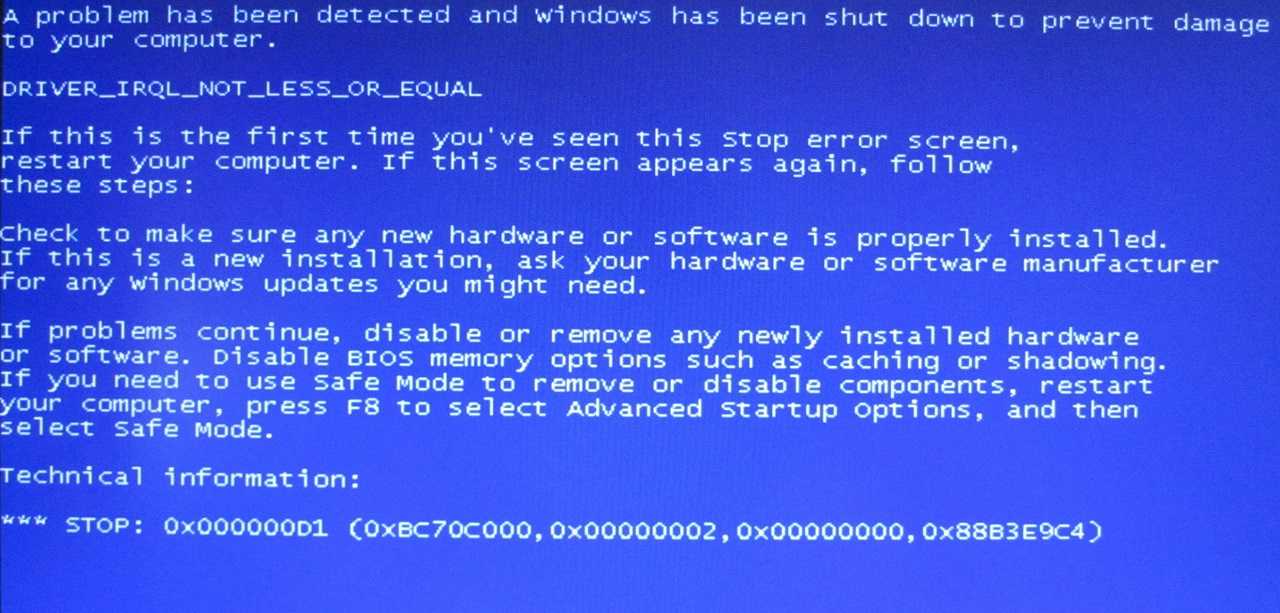 .. читать дальше
.. читать дальше
Обновлено
Раскрытие информации о партнерах
Ошибки BSOD
- могут быть довольно проблематичными, и в этом руководстве мы покажем вам наиболее распространенные причины ошибок Blue Screen of Death.
- Одной из распространенных причин ошибок BSOD являются ваши драйверы, поэтому обязательно обновляйте их.
- Проблемы с оборудованием — еще одна распространенная причина, поэтому обязательно проверьте жесткий диск и оперативную память.
- Если вы получаете BSoD в Windows 10, обязательно проверьте подключение оборудования и удалите все настройки разгона.
XУСТАНОВИТЕ, щелкнув файл загрузки
Для устранения различных проблем с ПК мы рекомендуем Restoro PC Repair Tool:
Это программное обеспечение устраняет распространенные компьютерные ошибки, защищает вас от потери файлов, вредоносных программ, сбоев оборудования и оптимизирует ваш компьютер для максимальной производительности.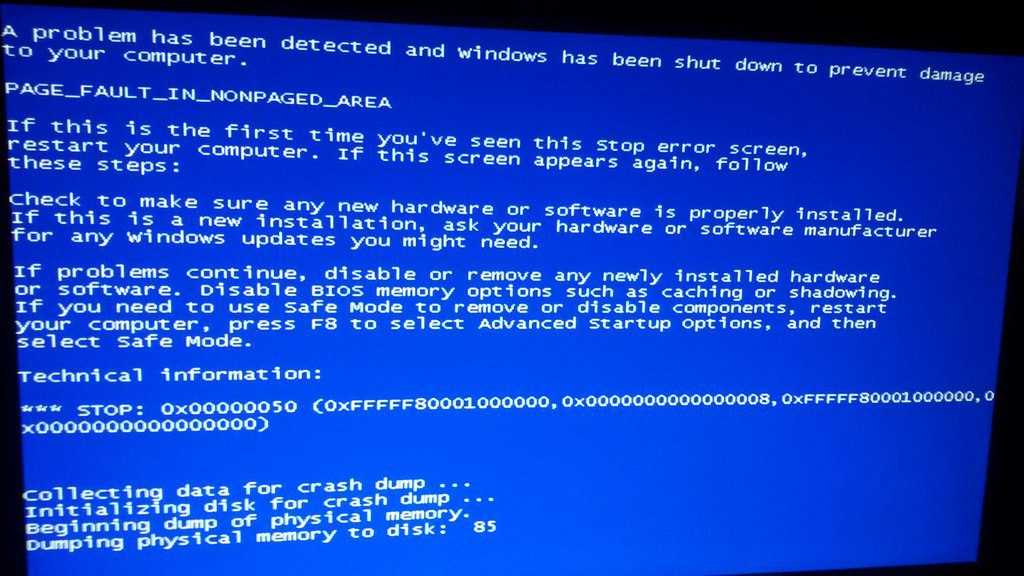 . Исправьте проблемы с ПК и удалите вирусы прямо сейчас, выполнив 3 простых шага:
. Исправьте проблемы с ПК и удалите вирусы прямо сейчас, выполнив 3 простых шага:
- Загрузите Restoro PC Repair Tool , который поставляется с запатентованными технологиями (патент доступен здесь).
- Нажмите Начать сканирование , чтобы найти проблемы Windows, которые могут вызывать проблемы с ПК.
- Нажмите Восстановить все , чтобы устранить проблемы, влияющие на безопасность и производительность вашего компьютера.
- Restoro был загружен 0 читателями в этом месяце.
Синий экран смерти — одна из, если не самая, страшная и известная ошибка, с которой может столкнуться пользователь Windows. Он с нами уже довольно давно, и даже обновление до Windows 10 не спасло нас от него.
Каким бы популярным ни был «Синий экран смерти» (BSOD), все еще есть множество пользователей, которые не знают, что его вызывает.
По правде говоря, существует множество причин возникновения ошибок BSOD, но достаточно сказать, что это вызвано критическими аппаратными и программными проблемами.
Каковы наиболее распространенные коды ошибок синего экрана?
Pfn List Corrupt Ошибка синего экрана — довольно распространенная ошибка, которая может появляться из-за отсутствия обновлений или проблем совместимости с другими приложениями.
Иногда проблемы с драйверами могут вызывать исключение системной службы, поэтому обязательно проверьте все недавно установленные компоненты и убедитесь, что они полностью совместимы с вашим ПК.
Мы также должны упомянуть ошибку Unexpected Store Exception, поскольку она довольно распространена и вызвана плохими драйверами или повреждением системы.
Каковы основные причины ошибок BSOD?
1. Устаревшая операционная система
Иногда ошибки BSOD могут быть вызваны проблемами с низкоуровневым программным обеспечением, работающим в ядре Windows. Это то, что можно решить, обновив Windows с помощью последних функций, которые Microsoft время от времени предлагает.
Если вы хотите обновить свою ОС до последней версии, но не знаете как, ознакомьтесь с этим подробным руководством.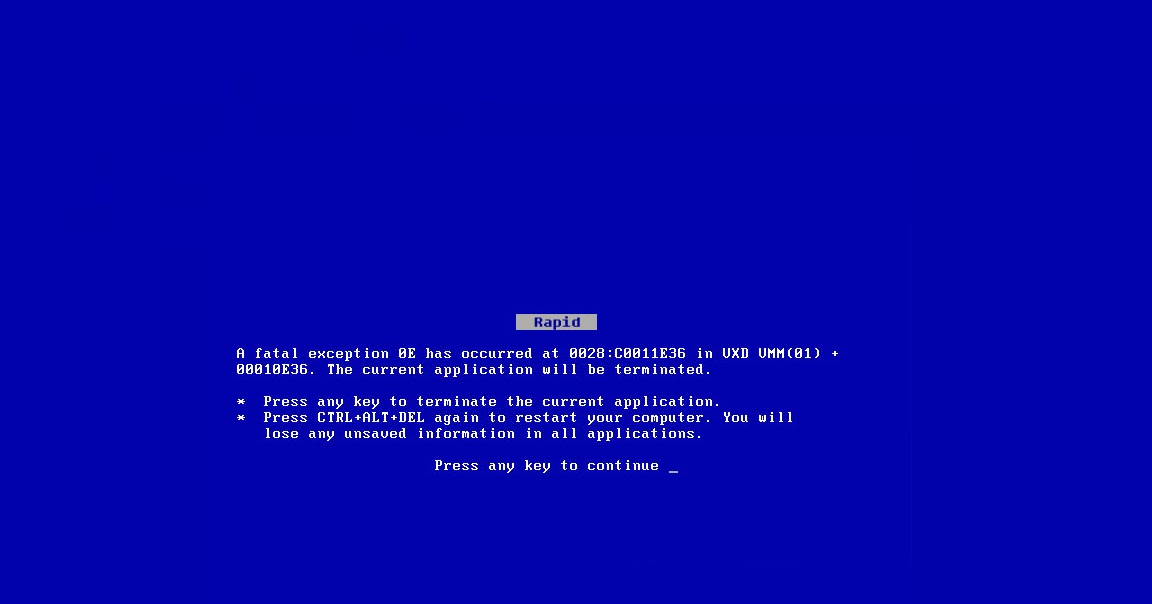
2. Устаревшие драйверы
Другой распространенной причиной появления синего экрана смерти в Windows 10 являются ваши драйверы. Хотя старые драйверы не играют активной роли в возникновении ошибки BSOD сами по себе, их взаимодействие с вашей ОС играет роль.
Всякий раз, когда вы обновляете ОС Windows, ваши старые драйверы могут конфликтовать с новой ОС и даже вызывать ошибки BSOD.
Различные ошибки являются следствием неправильной работы драйвера. В этом случае вам может потребоваться полностью обновить или переустановить этот конкретный компонент. Поскольку этот процесс не является простым для завершения, мы рекомендуем использовать для этой работы автоматизированный инструмент. Вот как это сделать:
- Загрузите и установите DriverFix .
- Запустите приложение.
- Подождите, пока программа обнаружит все неисправные драйверы.
- Теперь вам будет представлен список всех проблемных драйверов, и вам просто нужно выбрать те, которые вы хотели исправить.

- Подождите, пока DriverFix загрузит и установит новейшие драйверы.
- Перезагрузите компьютер, чтобы изменения вступили в силу.
DriverFix
Защитите свою Windows от любых ошибок, вызванных поврежденными драйверами, установив и используя DriverFix уже сегодня!
Бесплатная пробная версия
Посетите веб-сайт
Отказ от ответственности: эта программа должна быть обновлена с бесплатной версии, чтобы выполнять некоторые определенные действия.
3. Неисправные жесткие диски
Неисправный жесткий диск также является одной из причин появления синего экрана смерти. Это означает, что ваши файлы плохо записаны на жесткий диск, но при этом он также имеет видимые повреждения жесткого диска.
Если вы сталкиваетесь с большим количеством ошибок чтения и записи при копировании или установке новых программ или часто видите ошибки, помеченные как циклические проверки избыточности, то вам следует знать, что ошибка BSOD неизбежна.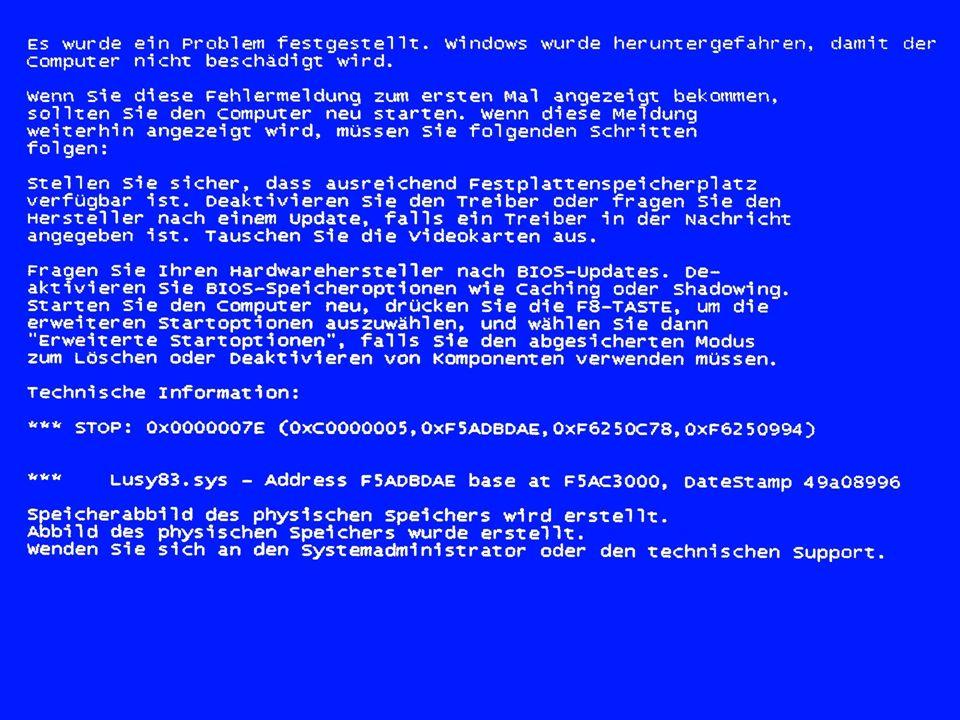
Если вы хотите избежать ошибок BSOD, вызванных неисправными жесткими дисками, лучше всего купить новый, особенно если ваш уже старый или заполнен поврежденными секторами.
Совет эксперта:
СПОНСОРЫ
Некоторые проблемы с ПК трудно решить, особенно когда речь идет о поврежденных репозиториях или отсутствующих файлах Windows. Если у вас возникли проблемы с исправлением ошибки, возможно, ваша система частично сломана.
Мы рекомендуем установить Restoro, инструмент, который просканирует вашу машину и определит причину неисправности.
Нажмите здесь, чтобы загрузить и начать восстановление.
Чтобы ознакомиться с широким выбором лучших жестких дисков, которые можно купить за деньги, ознакомьтесь с этой статьей.
4. Неправильное подключение
Жесткий диск — не единственный компонент компьютера, который может вызывать ошибки BSOD. Эти проблемы также могут быть вызваны неправильным расположением кабелей или неподходящими слотами нескольких других компонентов, особенно оперативной памяти.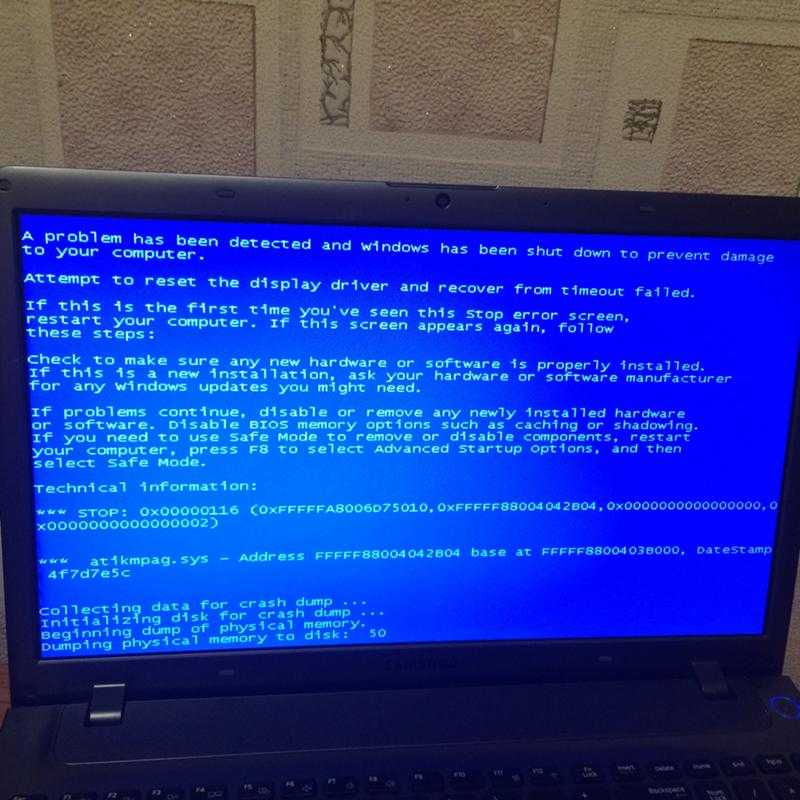
Таким образом, перед загрузкой ПК рекомендуется всегда проверять, все ли правильно размещено. Это особенно актуально, когда вы только что заменили несколько компонентов или собрали новый ПК с нуля.
6. Вредоносное ПО
Обычные повседневные приложения и программы обычно могут сталкиваться с ошибками, но когда это происходит, они просто закрываются, не затрагивая при этом всю систему.
Однако этого нельзя сказать о компьютерных вирусах. Этот вредоносный код может нанести ущерб реестрам вашего ПК, мгновенно вызывая ошибки «Синий экран смерти» в Windows 10.
К счастью, существует множество антивирусных программ, которые очень хорошо избавляются от этих угроз. Одним из прекрасных примеров этого утверждения является Bitdefender, занявший первое место в мире. 1 антивирусная программа.
⇒ Получите антивирус Bitdefender
7. Разгон
Хотя это может показаться серьезным ударом для геймеров, разгон вашего ПК также может вызвать ошибки BSOD.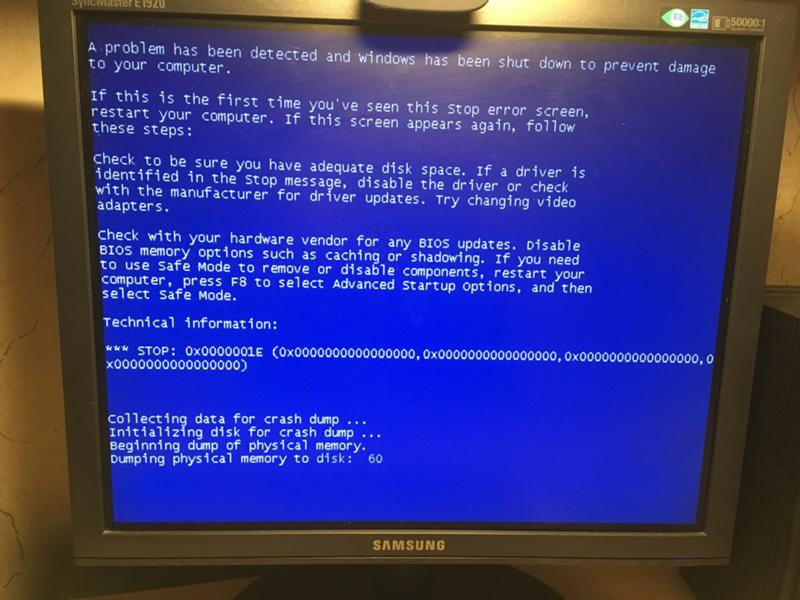 По сути, вы постоянно заставляете компоненты вашего ПК функционировать за пределами их расчетного предела.
По сути, вы постоянно заставляете компоненты вашего ПК функционировать за пределами их расчетного предела.
Так что, если вы не часто играете или не зарабатываете этим на жизнь, возврат ПК к заводским настройкам будет лучшим вариантом в долгосрочной перспективе.
8. Перегрев
Основным последствием разгона является перегрев компонентов ПК. Конечно, повышение температуры могут вызывать и другие факторы, такие как высокая температура окружающей среды, медленная работа вентилятора, недостаточное количество вентиляторов и многое другое.
Охлаждение вашего ПК не только избавит вас от ошибок BSOD, но и значительно увеличит срок службы вашего ПК. Если у вас возникли проблемы с вентилятором процессора, ознакомьтесь с этим подробным руководством о том, как решить проблему как можно скорее.
Как видите, существует довольно много вещей, которые могут вызвать страшные ошибки BSOD. Конечно, если вы знаете, что делать заранее, вы можете значительно снизить вероятность их появления.
И даже если ошибки BSOD действительно возникают, не все потеряно, поскольку существует множество решений, которые вы можете попробовать исправить ситуацию.
Была ли эта страница полезной?
Начать разговор
Делиться
Копировать ссылку
Информационный бюллетень
Программное обеспечение сделок
Пятничный обзор
Я согласен с Политикой конфиденциальности в отношении моих персональных данных
Восстановление
BSOD — причины, исправления и решения: комплексное руководство
Содержание
- Что такое ошибка BSOD?
- Проблемы, связанные с ошибками BSOD
- Типы ошибок BSOD
- Что вызывает ошибки BSOD?
- Как исправить ошибки BSOD?
- Как выполнить восстановление данных в Windows 10?
- Меры по предотвращению потери данных
- Часто задаваемые вопросы
Что такое ошибка BSOD?
Ошибка
Blue Screen of Death (BSOD) — это собственная проверка ошибок Windows или ошибка ядра, которая появляется с грустным смайликом и загадочным сообщением, например «Ваш компьютер столкнулся с проблемами и нуждается в перезагрузке». Ошибка BSOD указывает на неустранимую системную ошибку, которая может привести к выключению системы, сбою или зависанию в цикле загрузки. Некоторые ошибки BSOD могут сократить срок службы вашей системы, если их не исправить вовремя. Эти ошибки появляются с общими кодами остановки или значениями проверки ошибок, которые не содержат сведений о том, почему или что их вызвало, но могут помочь вам понять проблемы на поверхностном уровне.
Ошибка BSOD указывает на неустранимую системную ошибку, которая может привести к выключению системы, сбою или зависанию в цикле загрузки. Некоторые ошибки BSOD могут сократить срок службы вашей системы, если их не исправить вовремя. Эти ошибки появляются с общими кодами остановки или значениями проверки ошибок, которые не содержат сведений о том, почему или что их вызвало, но могут помочь вам понять проблемы на поверхностном уровне.
Проблемы, связанные с ошибками BSOD
Многие пользователи Windows сообщают, что на них влияет черный/синий экран ошибок смерти. Они столкнулись с различными проблемами, связанными с этими ошибками, такими как полное отключение системы, зависание ПК в цикле загрузки, случайные сбои Windows и т. д. Вот некоторые запросы пользователей, связанные с ошибками BSOD, размещенные на различных технологических форумах, включая Microsoft, Reddit, Dell и т. д.
— Источник
— Источник
— Источник
— Источник
— Источник
Типы ошибок BSOD
Вот полный список различных ошибок BSOD, которые могут вызвать несколько проблем.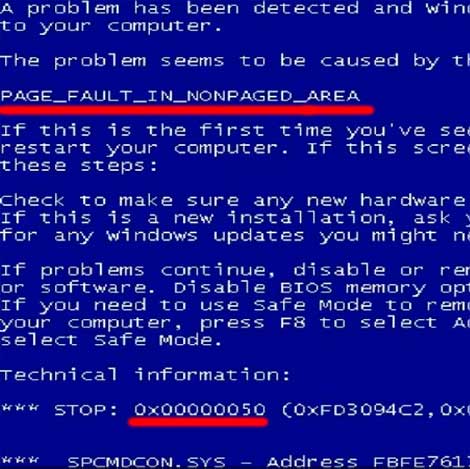
| Сообщение об ошибке | Детали |
| APC_INDEX_MISMATCH | Эта ошибка BSOD содержит значение проверки ошибки 0x00000001. Это означает несоответствие в индексе состояния APC. « Некоторые пользователи Windows сообщили, что эта ошибка возникла при печати файлов PDF, работе в Excel и открытии AutoCad ». — Источник |
| IRQL_NOT_GREATER_OR_EQUAL | Этот синий экран смерти. Ошибка Windows 10 появляется с кодом остановки 0x00000009.. Обычно это происходит из-за неисправных драйверов видеокарты, неверных реестров или поврежденных системных файлов. |
| IRQL_NOT_LESS_OR_EQUAL | Эта ошибка BSOD появляется со значением проверки ошибки 0x0000000A. Это означает, что Windows или драйвер режима ядра получили доступ к выгружаемой памяти на уровне Dispatch_Level или выше. « Пользователи сообщили, что их система начала аварийно завершать работу с ошибкой IRQL_NOT_LESS_OR_EQUAL, когда система простаивала.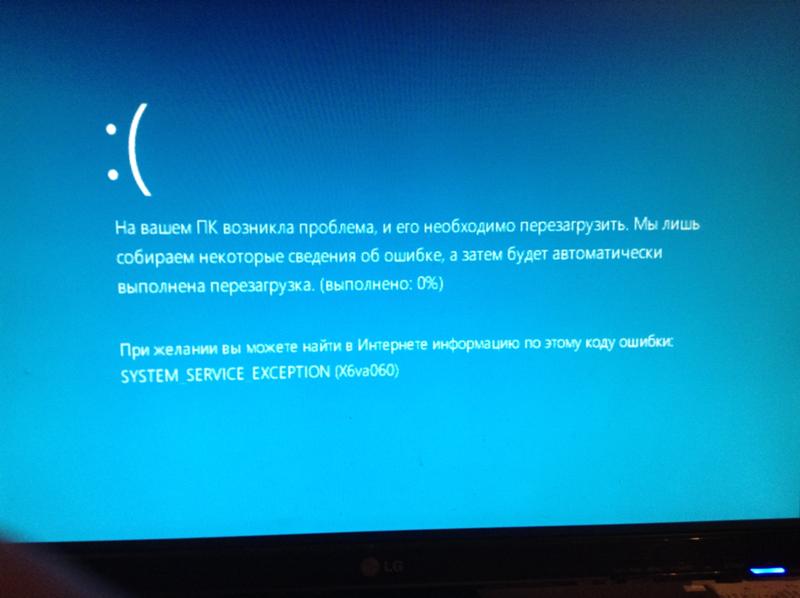 Кроме того, это сделало систему полностью не загружаемой, когда они попытались запустить системное обновление, чтобы исправить проблему». — Источник Кроме того, это сделало систему полностью не загружаемой, когда они попытались запустить системное обновление, чтобы исправить проблему». — Источник |
| KMODE_EXCEPTION_NOT_HANDLED | Этот код ошибки BSOD показывает значение 0x0000001E. Это может привести к неожиданному перезапуску системы или к тому, что она вообще не загрузится. “ Пользователи сообщили, что эта ошибка возникла на начальном этапе загрузки системы. Даже включение безопасного режима не помогает ». — Источник |
См. полный список различных ошибок BSOD здесь
Что вызывает ошибку «синий экран смерти»?
Может быть несколько причин ошибки BSOD в Windows 10. Вот некоторые распространенные причины:
- Устаревший, несовместимый или поврежденный драйвер устройства
- Атака вредоносного ПО на систему
- Повреждены данные конфигурации загрузки (BCD)
- Недостаточно места на системном диске
- Повреждение жесткого диска
- Устаревшая версия BIOS
- Отсутствующие или удаленные системные файлы
- Неисправность ОЗУ
- Поврежденная файловая система
- Обновления ошибок Windows
- Проблемы с питанием
Как исправить ошибки BSOD в Windows 10?
Следуйте приведенным ниже методам, чтобы исправить ошибки «Синий экран смерти» в системе Windows 10:
youtube.com/embed/_BJ-fnBzw4Q» title=»YouTube video player» frameborder=»0″ allow=»accelerometer; autoplay; clipboard-write; encrypted-media; gyroscope; picture-in-picture» allowfullscreen=»»>
1. Сканировать ПК на наличие вредоносных программ
Существует вероятность заражения вашей системы вирусом, вызывающим ошибку BSOD. В таком случае просканируйте свой компьютер антивирусной программой, чтобы удалить все вредоносные программы. Выполните следующие действия:
- Нажмите Windows + I, чтобы открыть «Настройки системы», а затем перейдите к «Обновление и безопасность».
- Затем перейдите в раздел Безопасность Windows > Защита от вирусов и угроз.
- Если инструмент обнаружит какой-либо вирус, вы сможете увидеть его в результатах сканирования. Следуйте инструкциям на экране (если они есть), чтобы уничтожить вирус. Перезагрузите систему и проверьте, исчезла ли ошибка.
2.
 Обновите устаревшие/несовместимые драйверы устройств
Обновите устаревшие/несовместимые драйверы устройств
Неисправные или несовместимые драйверы устройств являются одной из наиболее распространенных причин ошибок BSOD в Windows 10. Вот некоторые из ошибок BSOD, возникающих из-за неисправных драйверов устройств:
- Ошибка страницы BSOD в невыгружаемой области
- Неожиданная_Kernel_Mode_Trap
- Apc_Index_Mismatch
Вы можете попробовать обновить драйверы устройств, чтобы исправить ошибки BSOD. Когда вы закончите, перезагрузите компьютер и проверьте, решена ли проблема.
3. Запустите сканирование SFC
Поврежденные, отсутствующие или удаленные системные файлы также могут вызывать ошибки BSOD в вашей системе. Вы можете запустить сканирование System File Checker (SFC) с помощью команды DISM (Deployment Image Servicing and Management), чтобы проверить наличие повреждений системных файлов и заменить поврежденные, испорченные или неправильные файлы их правильной версией, где это возможно.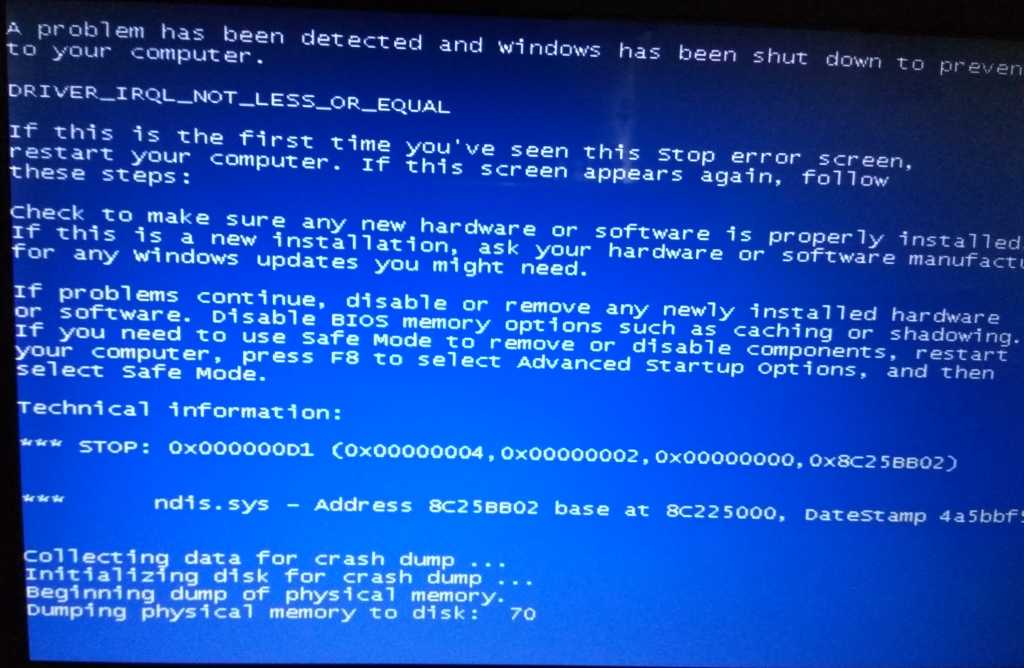 Когда вы закончите процесс, перезагрузите систему и посмотрите, исправлена ли ошибка.
Когда вы закончите процесс, перезагрузите систему и посмотрите, исправлена ли ошибка.
4. Запустите команду CHKDSK
BSOD
в Windows 10 может возникнуть из-за повреждения жесткого диска или ошибок файловой системы. Вы можете запустить команду CHKDSK для проверки поврежденных секторов на жестком диске, файловой системы и метаданных файловой системы тома/раздела на наличие логических и физических ошибок. При использовании с параметрами f, /r, /x или /b программа CHKDSK может исправить ошибки тома диска. Это может помочь исправить различные ошибки BSOD, такие как PSHED.Dll, 0xc000021a, неверная информация о конфигурации системы и т. д. Запустите команду CHKDSK. После этого перезагрузите систему, чтобы проверить, исчезла ли ошибка.
5. Удалите проблемное обновление Windows
.
Иногда вы можете столкнуться с синим экраном после установки накопительных обновлений Windows из-за ошибок или проблем несовместимости. Вы можете попробовать удалить проблемные обновления Windows, выполнив следующие действия:
- Откройте «Настройки системы» > «Обновление и безопасность» > «Просмотреть историю обновлений» > «Удалить обновления».

- Найдите недавно установленное обновление Windows, щелкните его правой кнопкой мыши и выберите «Удалить».
- После удаления обновления Windows перезагрузите компьютер и проверьте, решена ли проблема.
6. Выполните восстановление системы
Вы можете столкнуться с ошибкой «синий экран смерти» после установки нового оборудования, драйвера устройства, программного обеспечения/программы или обновления Windows. Вы можете отменить последние изменения, выполнив Восстановление системы. Это поможет вам откатить систему до предыдущего состояния или состояния по умолчанию. Вы можете выполнить восстановление системы, введя «Создать точку восстановления» в поле поиска Windows, чтобы открыть «Свойства системы» и нажать «Восстановление системы» в разделе «Защита системы». Как только вы закончите, проверьте, решена ли проблема.
7. Перезагрузите компьютер
В Windows 10 есть утилита, позволяющая перезагрузить компьютер. Чтобы перезагрузить компьютер, вы можете либо посетить настройки, либо использовать диск восстановления или установочный USB-носитель. При перезагрузке компьютера рекомендуется удалить все, чтобы он работал. Этот процесс может помочь вам исправить BSOD в Windows 10, но будет стоить вам необходимых данных.
Чтобы перезагрузить компьютер, вы можете либо посетить настройки, либо использовать диск восстановления или установочный USB-носитель. При перезагрузке компьютера рекомендуется удалить все, чтобы он работал. Этот процесс может помочь вам исправить BSOD в Windows 10, но будет стоить вам необходимых данных.
Как выполнить восстановление данных?
При устранении ошибки «Синий экран смерти» в Windows 10 вы можете потерять доступ к своей системе и хранящимся в ней данным. Вы можете использовать надежное программное обеспечение для восстановления данных, такое как Stellar Data Recovery Professional, для восстановления данных. Это самодельный инструмент, который может восстанавливать данные с систем Windows, жестких дисков, твердотельных накопителей, USB-накопителей, SD-карт и т. д. Он также поддерживает восстановление с не загружаемых, неисправных ПК и ноутбуков, а также с BSOD.
Однако, если ваше устройство физически повреждено, рекомендуется обратиться за помощью к надежному поставщику услуг по восстановлению данных, например к Stellar Data Recovery Services.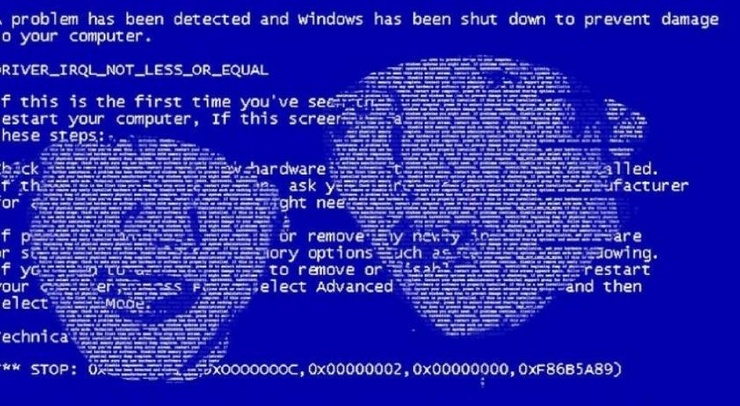 Специалисты Stellar выполняют восстановление данных с поврежденных дисков в лаборатории класса 100 Clean Room.
Специалисты Stellar выполняют восстановление данных с поврежденных дисков в лаборатории класса 100 Clean Room.
Меры по предотвращению потери данных
1. Создавайте резервные копии ваших данных
Ошибки типа «синий экран» указывают на проблемы с оборудованием, например с жесткими дисками или оперативной памятью. Следовательно, вы должны сделать резервную копию всех ваших важных файлов и папок, хранящихся в вашей системе и на жестких дисках. Чтобы сделать резервную копию ваших данных, вы можете использовать встроенные утилиты резервного копирования Windows, такие как История файлов и Резервное копирование и восстановление (Windows 7). Вы также можете хранить данные на внешнем жестком диске.
2. Обновляйте систему и драйверы устройств
Несовместимые или устаревшие драйверы устройств или системные драйверы могут вызвать синий экран ошибок смерти в вашей системе Windows. Поэтому рекомендуется всегда обновлять систему и драйверы устройств.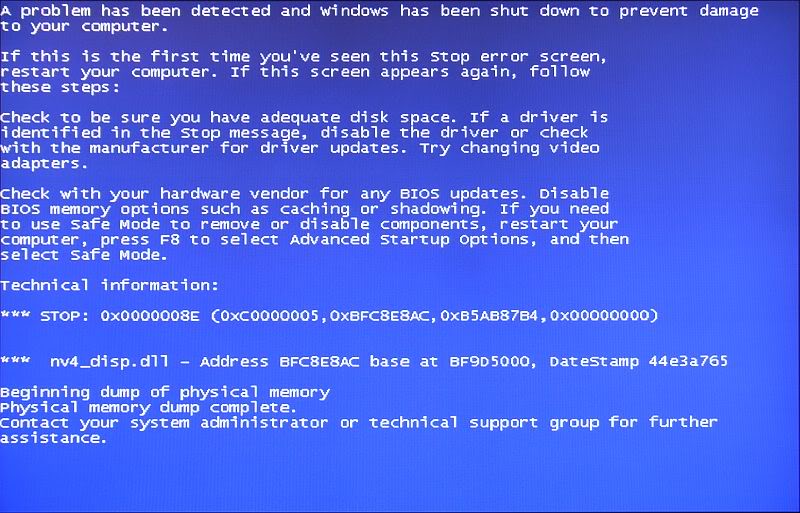
3. Всегда используйте последнюю версию самого надежного антивируса
В некоторых случаях вредоносное ПО вызывает сбой системы или полный сбой, заставляя Windows отображать синий экран. Windows 10 поставляется со встроенной антивирусной программой — Защитником Windows, которая обеспечивает всестороннюю встроенную и постоянную защиту, предотвращающую воздействие вирусов на вашу систему. Кроме того, многие пользователи устанавливают отдельный антивирус для защиты своих компьютеров. Поэтому, если вы используете стороннюю антивирусную программу в своей системе Windows, убедитесь, что она имеет последнюю версию и имеет активный сканер и брандмауэр, чтобы защитить вашу систему от вредоносных программ, вирусов и т. д.
Часто задаваемые вопросы
A. Синий экран возникает из-за заражения вирусом?
Ошибки BSOD
обычно возникают из-за аппаратной проблемы системы, плохого драйвера или повреждения программного обеспечения. Но иногда заражение вредоносным ПО также может быть причиной ошибки синего экрана.
Но иногда заражение вредоносным ПО также может быть причиной ошибки синего экрана.
B. Может ли сброс настроек исправить синий экран смерти?
Сброс к заводским настройкам не повредит вашей системе, но может решить проблему. Хотя вам нужно было переустановить / перезапустить кучу вещей, потерянных в функции сброса. Однако, если в вашей системе есть аппаратная проблема, сброс к заводским настройкам не поможет.
C. Устраняет ли форматирование системы ошибку BSOD?
Форматирование системы может решить проблему. Однако, если ошибка вызвана неисправностью оборудования, вам потребуется переустановить Windows 10.
D. Как узнать, вызывает ли моя оперативная память синий экран?
Вы можете проверить оперативную память, запустив встроенный в Windows инструмент диагностики памяти. Выполните следующие действия:
1. Откройте панель управления и введите Память в строке поиска.